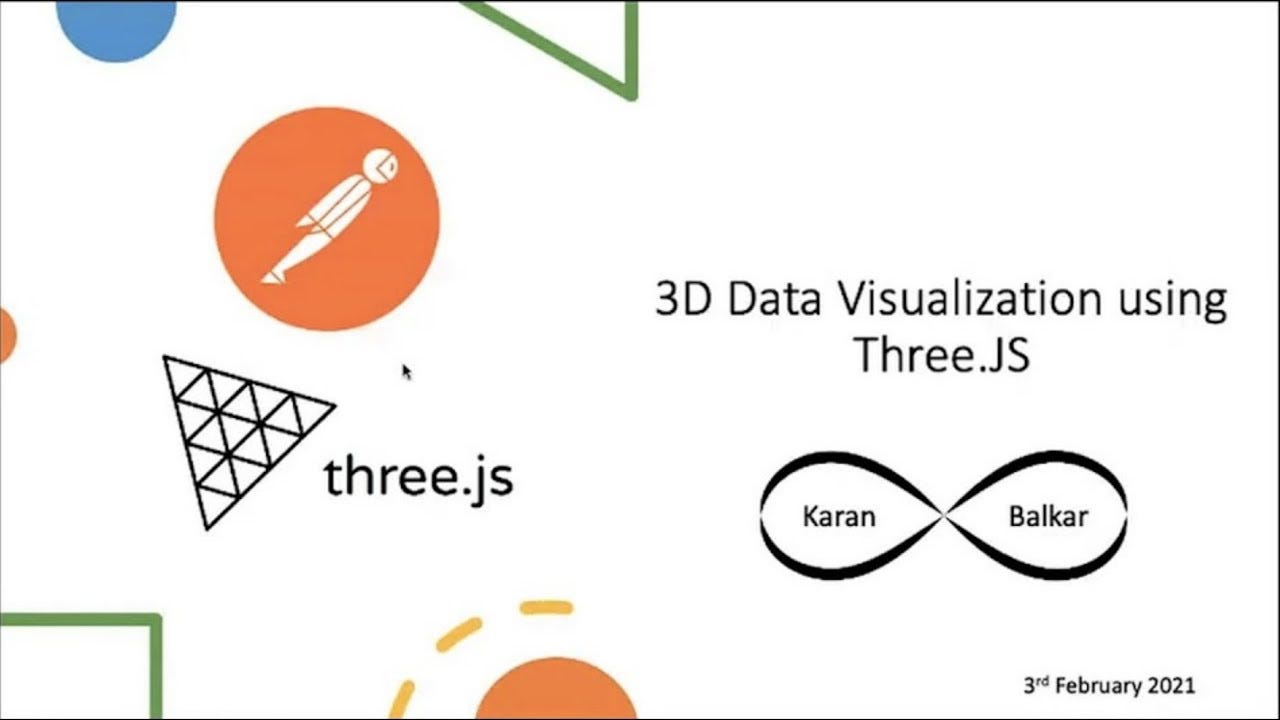
Создание инструмента визуализации 3D-данных с использованием Three.js может стать эффективным способом представления сложных наборов данных в интерактивной и визуально привлекательной форме. В этом руководстве мы покажем вам, как создать базовую визуализацию 3D-данных с помощью Three.js. Мы рассмотрим следующие разделы:
- Настройка проекта
- Подготовка данных
- Создание 3D-сцены
- Представление точек данных
- Добавление взаимодействия и анимации
Давайте начнем!
1. Настройка проекта
Сначала создайте новую папку проекта и настройте следующие файлы:
index.html: основной файл HTML.styles.css: файл CSS для стилей.main.js: файл JavaScript, в котором мы будем работать с Three.js.
Убедитесь, что вы включили библиотеку Three.js в свой проект. Вы можете загрузить библиотеку с веб-сайта Three.js или подключить ее через CDN.
2. Подготовка данных
В этом руководстве мы будем использовать простой набор данных с тремя числовыми атрибутами для каждой точки данных: x, y и z. Вы можете использовать свой собственный набор данных или генерировать случайные данные для демонстрационных целей. Например, создайте массив точек данных следующим образом:
// main.js
const data = [
{ x: 1, y: 2, z: 3 },
{ x: 4, y: 5, z: 6 },
{ x: 7, y: 8, z: 9 },
// Add more data points here
];
3. Создание 3D-сцены
В main.js настройте базовую сцену Three.js с модулем визуализации, камерой и сценой. Также добавьте несколько источников света, чтобы осветить 3D-пространство.
// main.js
// Initialize Three.js components
const scene = new THREE.Scene();
const camera = new THREE.PerspectiveCamera(75, window.innerWidth / window.innerHeight, 0.1, 1000);
const renderer = new THREE.WebGLRenderer({ antialias: true });
renderer.setSize(window.innerWidth, window.innerHeight);
document.body.appendChild(renderer.domElement);
// Set up camera position
camera.position.set(10, 10, 20);
camera.lookAt(0, 0, 0);
// Add lights to the scene
const ambientLight = new THREE.AmbientLight(0xffffff, 0.5)…